b站电脑怎么下载视频到本地 电脑如何在b站上下载视频到本地
更新时间:2024-04-11 15:50:35作者:runxin
当前b站作为国内主流的视频平台,很多用户也都有属于自己的账号来观看评论各种视频内容,当然我们在b站上遇到一些感兴趣的内容时,就想要将视频文件下载保存到本地中,那么b站电脑怎么下载视频到本地呢?在本文中小编就给大家介绍电脑如何在b站上下载视频到本地完整步骤。
具体方法:
1.打开电脑上的【哔哩哔哩】。
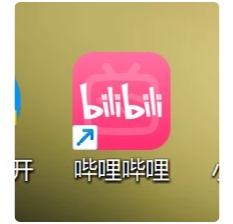
2.然后找到要下载的【视频】点击进入。
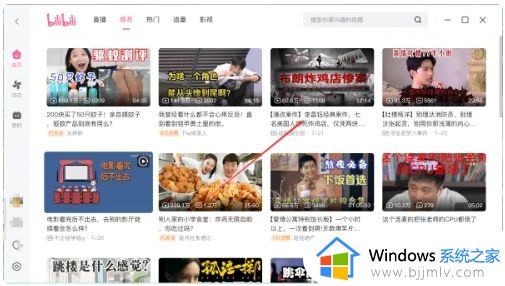
3.会跳转到视频播放界面,点击右边的【缓存】。
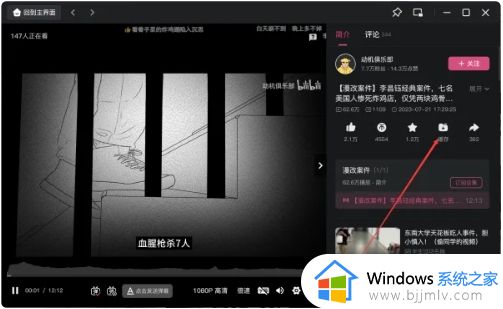
4.再点击【下载】,然后它会跳转到离线缓存。
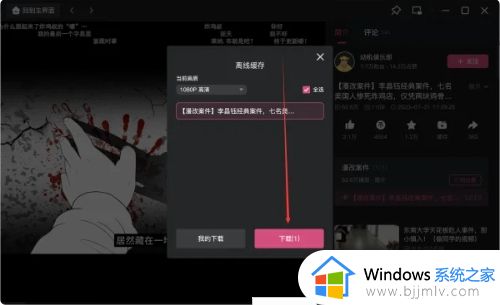
5.点击【已缓存视频】就可以看到下载好的视频。
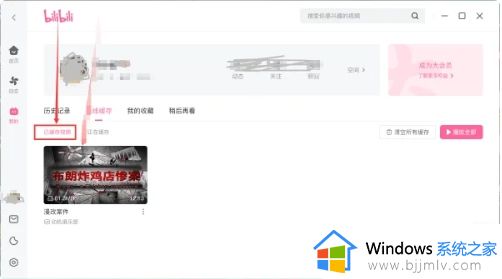
上述就是小编告诉大家的电脑如何在b站上下载视频到本地完整步骤了,还有不懂得用户就可以根据小编的方法来操作吧,希望本文能够对大家有所帮助。
b站电脑怎么下载视频到本地 电脑如何在b站上下载视频到本地相关教程
- 电脑如何下载b站视频到本地 怎么从电脑上下载b站视频到本地
- b站视频怎么下载到电脑 b站视频下载保存到电脑上的方法
- b站电脑端怎么上传视频文件 电脑怎样在b站上传视频文件
- b站缓存的视频在哪个文件 b站的视频缓存在哪里
- 电脑b站缓存的视频在哪个文件 电脑b站视频缓存位置介绍
- 哔哩哔哩的缓存视频怎么导出来 如何把b站缓存视频转为本地视频
- 电脑网页上的视频怎么保存到本地 如何把电脑网页的视频存到本地
- edge浏览器B站看视频无响应崩溃怎么回事 edge看b站视频崩溃会卡如何解决
- 哔哩哔哩视频怎么下载 下载b站视频的方法
- 如何保存网页上的视频到电脑 怎样保存网页中的视频到本地
- 惠普新电脑只有c盘没有d盘怎么办 惠普电脑只有一个C盘,如何分D盘
- 惠普电脑无法启动windows怎么办?惠普电脑无法启动系统如何 处理
- host在哪个文件夹里面 电脑hosts文件夹位置介绍
- word目录怎么生成 word目录自动生成步骤
- 惠普键盘win键怎么解锁 惠普键盘win键锁了按什么解锁
- 火绒驱动版本不匹配重启没用怎么办 火绒驱动版本不匹配重启依旧不匹配如何处理
电脑教程推荐
win10系统推荐